Instalasi dan Konfigurasi
- Download plugin Transosh WordPress Translation melalui menu wp-admin di wordpress.
- Aktifkan plugin transposh.
- Setelah aktif, menu transposh akan muncul di kolom menu.
- Klik submenu Language. Pilih 5 bahasa utama yang akan digunakan. SIMPAN.
- Klik submenu Setting.
- Klik centang pada pilihan berikut
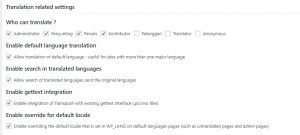
- Isi data terkait email
- Simpan
- Klik centang pada pilihan berikut
- Klik submenu Utilities. Klik button Translate All Now untuk memulai proses terjemahan semua halaman website.
Menampilkan Menu Pilihan Bahasa

1. Melalui Widget
Buka menu widget di wp-admin, lalu drag-drop widget Transposh ke area widget yang diinginkan.
Jangan lupa mengaktifkan area widget tersebut di pilihan setting.

2. Tanpa melalui Widget (di lokasi yang kita inginkan)
- Buka file PHP dimana pilihan menu ingin ditempatkan. Misalnya di file header.php
- Copy paste code berikut pada lokasi dimana pilihan bahasa ingin dimunculkan
<?php if(function_exists("transposh_widget")) { transposh_widget(); }?> - Cek tampilan website Anda. Jangan kuatirkan adanya checkbox Edit Translation. Checkbox ini hanya bisa dilihat saat Anda login di wp-admin. User tidak akan bisa melihat checkbox tersebut.
Menampilkan Bendera pada Menu Pilihan Bahasa

- Buat sebuah folder baru bernama flags di dalam folder widgets yang ada di lokasi berikut:
public_html/wp-content/plugins/transposh-translation-filter-for-wordpress/widgets/ - Buat file baru bernama tpw_flags.php dan simpan di dalam folder flags
- Copy text berikut ke dalam file tpw_flags.php
<?php /* Plugin Name: Flags Plugin URI: http://transposh.org/ Description: Widget with flags links Author: Team Transposh Version: 1.0 Author URI: http://transposh.org/ License: GPL (http://www.gnu.org/licenses/gpl.txt) */ /* * Transposh v0.8.5 * http://transposh.org/ * * Copyright 2012, Team Transposh * Licensed under the GPL Version 2 or higher. * http://transposh.org/license * * Date: Sat, 15 Sep 2012 02:05:09 +0300 */ /** * This function allows the widget to tell the invoker if it needs to calculate different urls per language, here it is needed * @return boolean */ class tpw_flags extends transposh_base_widget { /** * Creates the list of flags * @global transposh_plugin $my_transposh_plugin * @param array $args - http://trac.transposh.org/wiki/WidgetWritingGuide#functiontp_widgets_doargs */ static function tp_widget_do($args) { global $my_transposh_plugin; // we calculate the plugin path part, so we can link the images there $plugpath = parse_url($my_transposh_plugin->transposh_plugin_url, PHP_URL_PATH); echo "<div class=\"" . NO_TRANSLATE_CLASS . " transposh_flags\" >"; foreach ($args as $langrecord) { echo "<a href=\"{$langrecord['url']}\"" . ($langrecord['active'] ? ' class="tr_active"' : '' ) . '>' . transposh_utils::display_flag("$plugpath/img/flags", $langrecord['flag'], $langrecord['langorig'], false) . "</a>"; } echo "</div>"; } } ?> - Copy text berikut ke lokasi dimana pilihan menu akan ditampilkan. Misalkan di area header.php
<?php // language if(function_exists("transposh_widget")) { transposh_widget(array(), array('title' => '', 'widget_file' => 'flags/tpw_flags.php')); } ?> - Cek halaman website.
Mencegah Kata Tertentu Diterjemahkan
- Buka halaman website
- Check pilihan Edit Translation di bawah menu pilihan bahasa
- Klik menu bahasa yang berisi text terjemahan (bukan text asli)
- Akan muncul button orange kecil di belakang setiap kalimat, seperti berikut:
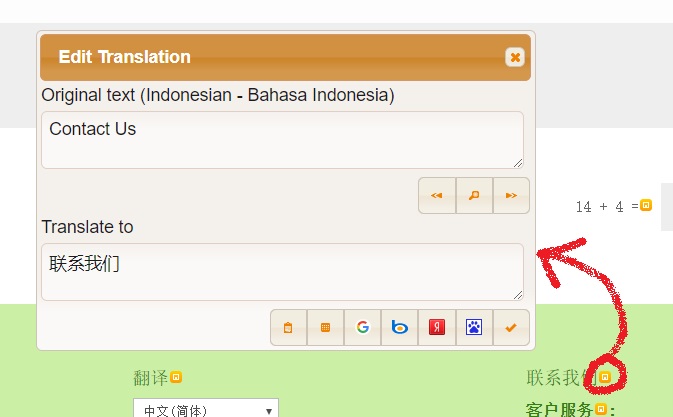
- Klik button untuk mengubah hasil terjemahan pada kata di belakang button orange
- Selesai.
- Cek terjemahan website Anda di browser.

Recent Comments